Excel表格过大导入Word导致显示不全解决方法:点击视图中的Web版式视图查看,也可以点击Word底部的阅读视图查看,也可以通过点击布局-自动调整-根据内容自动调整表格来调整。 具体步

Excel表格过大导入Word导致显示不全解决方法:点击"视图"中的"Web版式视图"查看,也可以点击Word底部的"阅读视图"查看,也可以通过点击"布局"-"自动调整"-"根据内容自动调整表格"来调整。
具体步骤如下:
1、将该Excel表格插入Word中,可能会出现显示不全的问题,如下图所示。
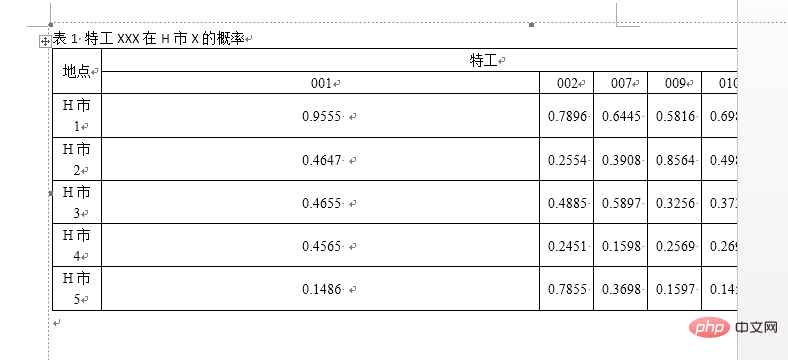
一、 修改显示方式
具体包括两种方法:
1、在顶部的菜单栏中,点击【视图】-【Web版式视图】,即可完全显示表格。
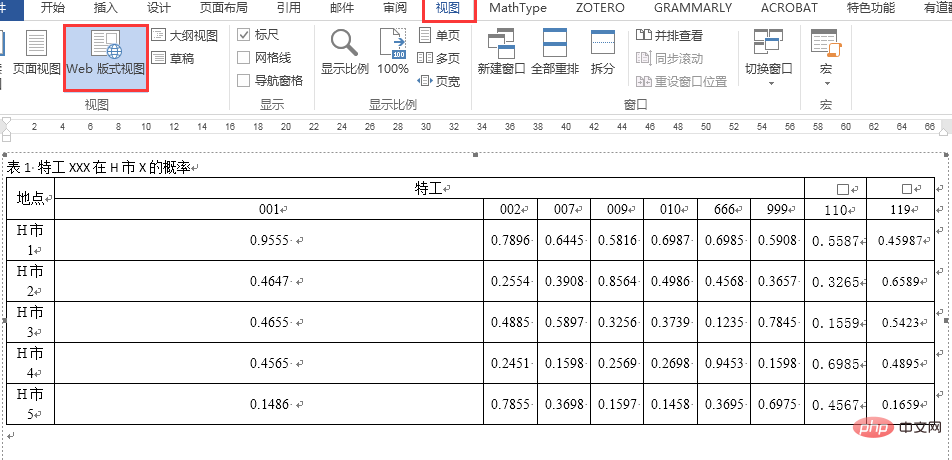
2、点击Word底部的【阅读视图】,可以更方便的查看Word内容。
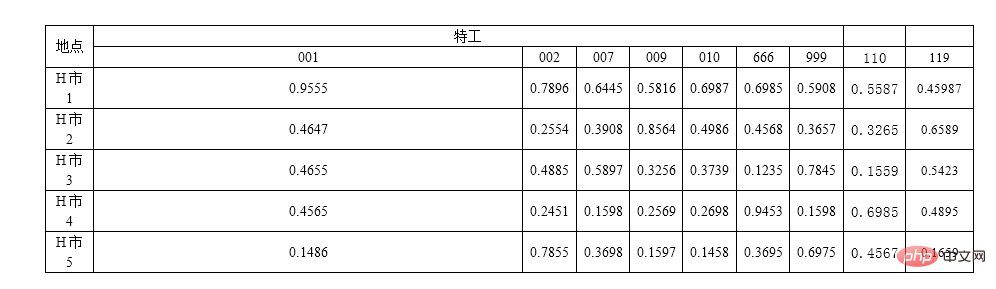
二、自动调整宽度
方法如下:
选择表格,点击【布局】-【自动调整】-【根据内容自动调整表格】,即可。
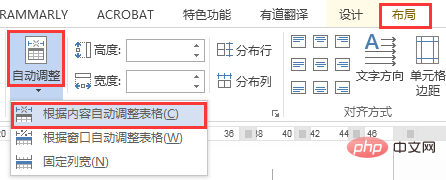
表格如下:
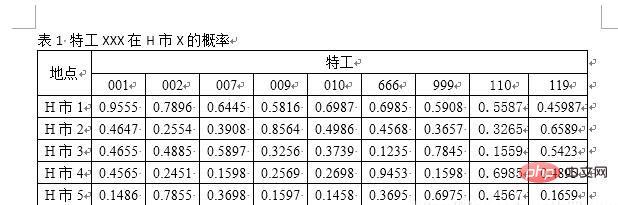
更多Word相关技术文章,请访问Word新手入门教程栏目进行学习!
以上就是excel表格导入word太大怎么解决的详细内容,更多请关注自由互联其它相关文章!
